青岛版小学三年级下册信息技术教案.docx
《青岛版小学三年级下册信息技术教案.docx》由会员分享,可在线阅读,更多相关《青岛版小学三年级下册信息技术教案.docx(17页珍藏版)》请在冰豆网上搜索。
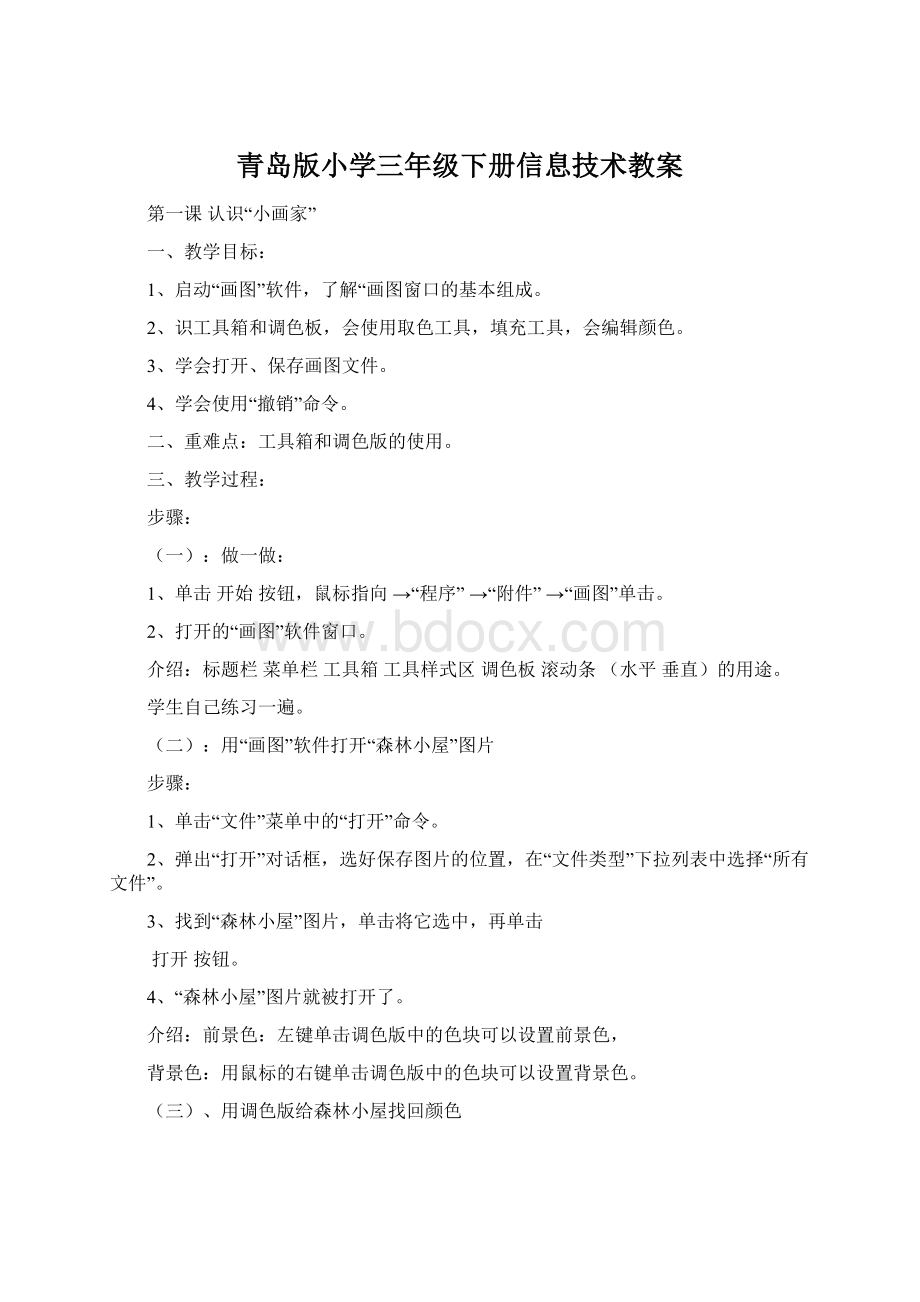
青岛版小学三年级下册信息技术教案
第一课认识“小画家”
一、教学目标:
1、启动“画图”软件,了解“画图窗口的基本组成。
2、识工具箱和调色板,会使用取色工具,填充工具,会编辑颜色。
3、学会打开、保存画图文件。
4、学会使用“撤销”命令。
二、重难点:
工具箱和调色版的使用。
三、教学过程:
步骤:
(一):
做一做:
1、单击开始按钮,鼠标指向→“程序”→“附件”→“画图”单击。
2、打开的“画图”软件窗口。
介绍:
标题栏菜单栏工具箱工具样式区调色板滚动条(水平垂直)的用途。
学生自己练习一遍。
(二):
用“画图”软件打开“森林小屋”图片
步骤:
1、单击“文件”菜单中的“打开”命令。
2、弹出“打开”对话框,选好保存图片的位置,在“文件类型”下拉列表中选择“所有文件”。
3、找到“森林小屋”图片,单击将它选中,再单击
打开按钮。
4、“森林小屋”图片就被打开了。
介绍:
前景色:
左键单击调色版中的色块可以设置前景色,
背景色:
用鼠标的右键单击调色版中的色块可以设置背景色。
(三)、用调色版给森林小屋找回颜色
做一做:
单机工具相中的填充工具,用鼠标左键单击调色版中的蓝色,将前景色设置成蓝色。
把鼠标移动到天空的位置,单机鼠标,将天空涂成蓝色。
给大树涂上绿色,给草地涂上浅绿色,给小溪涂上浅蓝色。
注意:
如果涂错了,可以单击菜单栏上的“撤销”命令。
也可以同时按下Ctrl+Z键来完成“撤销”命令。
“撤销”命令最多可以连续使用3次。
(四)、用“编辑颜色”命令调出更多你自己需要的颜色。
步骤:
1、单击“颜色”菜单中的“编辑颜色”命令。
2、弹出“编辑颜色”对话框,单击“规定自定义颜色”按钮。
3、先拖动鼠标在色带去选择你需要的基本色,再拖移右侧的小滑快选择颜色的深浅,调好颜色后单击“添加到自定义颜色”按钮,在单击“确定”按钮。
4、看,刚才调出的新颜色就被加到调色版离去了!
学生做一做:
把自己画的图填上颜色。
(五)、保存:
单击“文件”菜单中的“保存”命令,填好颜色的“森林小屋”就保存好了。
作业:
课本第9页的练一练和评一评。
第二课好用的铅笔
学习目标:
1、学会使用铅笔、橡皮和刷子工具。
2、学会用铅笔盒刷子工具创作图画。
3、学会保存文件。
重难点:
铅笔、橡皮和刷子工具的使用。
教学过程:
一、使用工具相中的铅笔工具在画纸上写出你自己的名字
步骤:
1、启动“画图”软件,单击工具相中的铅笔工具。
2、拖移鼠标在画纸上写下自己的名字。
3、选中铅笔工具,按住Ctrl健不松手,再连续桉数字键区的“+”,可以使铅笔笔头变粗。
要使铅笔变细,按住数字键区的“-”即可。
二、使用“清除图像命令清除刚才写的字。
步骤:
1、单击“图像”菜单中的“清除图像”命令。
2、看,刚才写的字就被清除了。
三、橡皮的使用:
对不合适的地方可以用铅笔擦掉,要在样式区选择适当的橡皮,也可以按住数字键区的“+”“-”来调整橡皮的大小。
四、刷子的使用:
步骤:
1、单击工具相中的刷子工具,在刷子样式区选择“╱”型样式。
2、选择前景色为亮绿色,在画纸上随意的拖动鼠标,就可以画出飘动的彩绸,
学生练习:
1、刷子工具的样式区共有种,
2、动手画一画飘舞的彩绸,看谁画的最漂亮。
3、你用了种不同的刷子样式画了条彩绸。
五、保存你用“画图”软件绘制的作品
步骤:
1、单击“文件”菜单中的“保存”命令。
2、在谈出的“保存为”对话框中选择要保存的位置,再在“文件名”矿中输入“我的电脑”,单击“保存”按钮,文件就保存下来了。
学生练习:
1、在画图过程中,如果你对自己的话不满意,可以通过来改错。
2、你还能用铅笔盒刷子工具画出什么样的图画?
自己绘制一幅图画并把他保存下来。
3、同学们之间互相交流一下绘画的技巧和心得。
第三课心和彩虹一起飞
学习目标:
1、学会使用喷枪、放大镜和颜色橡皮工具。
2、学会使用学过的工具进行图画创作。
重难点:
喷枪、放大镜和颜色橡皮工具是本节的重点
教学过程:
一、在“画图”软件中用喷枪工具画出美丽的彩虹。
步骤:
1、将前景色设置为淡蓝色,单击喷枪工具,将鼠标移到画纸上单击,将画纸涂成淡蓝色。
2、单击工具相中的喷枪工具,在样式区选择喷枪的样式,在调色板中选择红色为前景色,拖动鼠标画出一条弧线。
3、继续选择其它颜色,用喷枪工具画出美丽的彩虹。
二、继续用喷枪工具画出红红的太阳和洁白的云朵。
步骤:
1、选择红色为前景色,选择喷枪工具,在画纸上按住鼠标左键,直到画出园园的太阳在松开鼠标。
2、在选择白色为前景色,在样式区选择最大的喷嘴,按住左键在画纸上拖移鼠标,画出白云。
继续选择合适的工具,完成“美丽的彩虹”这幅图画。
三、七色彩云的绘制。
步骤:
1、单击放大镜工具,将放大镜的放大框移动到白云的位置,单击鼠标。
2、单击取色工具,将鼠标移动到云朵的位置单击鼠标。
吸取云朵的白色。
3、单击橡皮工具,用鼠标右键单击调色板中的红色。
4、按住鼠标右键在白云上拖动,橡皮经过的原来是白色的地方就变成了红色。
5、先后选择橙、黄、绿、青、蓝、紫色,按照上面的方法画出七彩云朵。
6、在此单击放大工具,然后在画纸的任意位置单击鼠标,恢复画面园来的大小。
使用放大工具是,可以直接在样式区里单击鼠标选择放大的倍数,图画就会按比例放大。
学生练习:
1、在正确的答案上画“√”
(1)单击喷枪工具后,鼠标的指针在画纸中变成(A.+B.喷枪图案),放大镜工具在画纸上的鼠标指针是(A.放大镜B.取色工具),取色工具在画纸上的鼠标指针是(A.放大镜B.取色工具)。
(2)用颜色橡皮涂色时,要按住鼠标(A.左键B.右键)拖动。
颜色橡皮可以将(A.前景色B.背景色)替换成(A.前景色B.背景色).
(3)用颜色橡皮涂色时,(A.橡皮经过的地方B.用取色工具选取的颜色区域)将被涂上背景色。
2、用学过的铅笔、橡皮、刷子、填充工具画一幅画。
第四课奇妙的线
学习目标:
1、学会使用直线、曲线工具。
2、能利用直线和曲线完成一幅简单的画。
重难点:
直线、曲线工具的使用。
教学过程:
一、用直线工具和填充工具画一幅抽象的画。
步骤:
1、启动“画图”软件,单击工具箱中的直线工具,在直线的样式区选择最细的线。
2、将鼠标指针移到画纸上,按住鼠标左键拖移。
画一条斜线。
3、将前景色设置成红色,将鼠标指针移到画纸上,按住鼠标左键拖移,画第二条线。
4、选择其它颜色和样式的直线,
5、选择填充工具,在选择不同的颜色进行填充,完成抽象画。
注:
如果花一个弯的曲线,只要在拖移出第一个弯后在原处单击鼠标就可以了。
学生练习:
27页练一练。
第五课矩形的生日聚会
学习目标:
1、学会矩形、多边形、椭圆、园角矩形工具的使用。
2、会利用几何图形进行画图创作。
重难点:
矩形、多边形、椭圆、园角矩形工具的使用。
教学过程:
一、用矩形工具画出各种样式的矩形
步骤:
1、启动“画图”软件,单击工具箱中的矩形工具。
2、在调色板中选择前景色为红色、背景色为黄色,在选择矩形的第一种样式,在画纸上按住鼠标左键拖移,画出一个红边空心矩形。
3、分别选择矩形的第二种和第三种样式,在画纸上画出两个矩形。
想一想:
三个矩形有什么不同?
学生练习:
画三个不同的矩形。
二、设置好线的粗细,画出一个正方形。
步骤:
1、单击工具箱中的直线工具,在直线样式区选择直线的粗细。
2、在选择矩形工具,在矩形样式区选择第二种样式。
3、选择正确的前景色和背景色,按住Shift键不放,再拖移鼠标左键就可以画出正方形了。
三、用椭圆工具画出不同样式的椭圆和圆。
单击椭圆工具,在椭圆样式区也有三种样式可选。
选择不同的样式,设置正确的前景色和北景色,在画纸上拖移鼠标,就可以画出不同的椭圆。
按住Shift不放,拖动鼠标就可以画出园。
四、使用多边形工具画出不同样式的多边形。
单击多边形工具,多边形样式区中也有三种样式,选择其中一种样式,按照下面的步骤就可以画出任意多边形。
步骤:
1、按住鼠标左键拖移,画出多边形的第一条边。
2、将鼠标移动到此处,单击鼠标,画出第二条边。
3、将鼠标移动到此处,单击鼠标,画出第三条边。
4、在最后一个定点处双击鼠标,将第三条边与第一条边连接起来,画出多边形。
学生练习:
33页,
1、用多边形工具画出各种样式的五边形和三角形。
2、用学过的方法自主研究园角矩形工具,把园角矩形一家也请来参加矩形的生日。
填一填:
1、这节课我们学习了种几何图形的画法,每种几何图形都有种样式可选。
2、各种几何图形工具在画纸上的鼠标指针是形状的。
第六课小画家本领大
学习目标:
综合运用各种工具进行图画创作。
重难点:
运用各种工具进行图画创作。
教学过程:
一、画可爱的小白兔
太阳红、草儿绿、小白兔玩的真高兴。
学生练习:
34页,
二、园园的世界
学生按照35页的图画画一画,把练习做一做。
第七课美丽的海底世界
学习目标:
1、学会“改变”画纸的颜色。
2、学会对图画进行选定、移动、复制和粘贴操作。
3、学设置透明样式,
重难点:
对图画进行选定、移动、复制和粘贴操作。
教学过程:
一、用另一种方法设置图片背景色。
在调色板里将背景色设置成蓝色,在选择“图像”菜单中的“清除图像”命令。
1、用改变背景色的方法将画纸设置成绿色。
2、“清除图像”命令也可以用快捷键Ctrl+N组合键来完成。
3、用学过的工具在蓝色的海洋里画出海草和一条小鱼。
二、一条小鱼从这边游到了那边
步骤:
1、选择工具箱中的选定工具,将鼠标指针移到画纸上,鼠标指针变成了“+”字形,按住鼠标左键拖移,将小鱼框住。
2、将鼠标指针移到选定框内,指针变成+字箭头状,拖移鼠标将选定框移到画纸的左面。
3、单击“撤销命令撤销刚才的操作,在样式区选择透明样式,重新选定小鱼,在将小鱼拖到画面的左面,在选定框外单击鼠标确定。
三、快速复制多条小鱼,并调整他们的大小和位置。
步骤:
1、单击工具箱中的任意形状的裁剪工具,选择透明样式。
按住鼠标左键,绕着小鱼的边线小心的拖移鼠标,把小鱼圈起来。
2、松开鼠标,小鱼就被选中了。
3、单击“编辑”菜单中的“复制”命令。
这时,小鱼就被存放到剪贴板上了。
4、在单击“编辑”菜单中的“粘贴”命令。
5、将鼠标指针移到选定框中,将复制出来的小鱼拖移到合适的位置。
6、在执行“粘贴”命令,又复制出一条小鱼。
7、小鱼周围的虚线框上有8个小方块,这就是尺寸控点。
把鼠标指针移到尺寸控点上,指针的形状变成双向箭头,在任意一个尺寸控点上拖移鼠标就可以改变图片的大小了。
8、将调整好大小的小鱼拖移到画面中合适的位置,并在选定框外单击鼠标确定。
学生练习:
42页
第八课小鸟乐园
学习目标:
1、学会翻转旋转、拉伸扭曲图片。
2、学会综合利用各种工具进行图画创作。
重难点:
利用各种工具进行图画创作。
教学过程:
用学过的几何图形工具花一只小鸟。
一、利用“翻转旋转”命令制作出“小小鸟儿飞”的图画。
步骤:
1、用选定工具选定小鸟,然后复制一只,把它拖移到右边。
2、单击“图像”菜单栏中的“翻转旋转”命令。
3、弹出“翻转和旋转”对话框,选择“水平翻转”,单击“确定”按钮。
4、在复制出一只小鸟,单击“图像”菜单中的“翻转旋转”命令。
5、在弹出的“翻转和旋转”对话框中单击“垂直翻转”,单击“确定”按钮。
注:
旋转是按顺时针旋转的。
二、利用“拉伸扭曲”命令将小鸟变形。
步骤:
1、在“小小鸟儿飞”图画忠在复制出一只小鸟。
2、单击“图像”菜单中的“拉伸